
Utilitzar el menú Compartir al Mac
El menú Compartir, disponible al Finder i en moltes apps del Mac, ofereix una manera senzilla de compartir ítems com documents, fotos, correu o articles, entre altres. Només has de fer clic al botó Compartir ![]() i, tot seguit, seleccionar com vols compartir l’ítem, per exemple, amb l’AirDrop o amb apps com Mail o Missatges.
i, tot seguit, seleccionar com vols compartir l’ítem, per exemple, amb l’AirDrop o amb apps com Mail o Missatges.
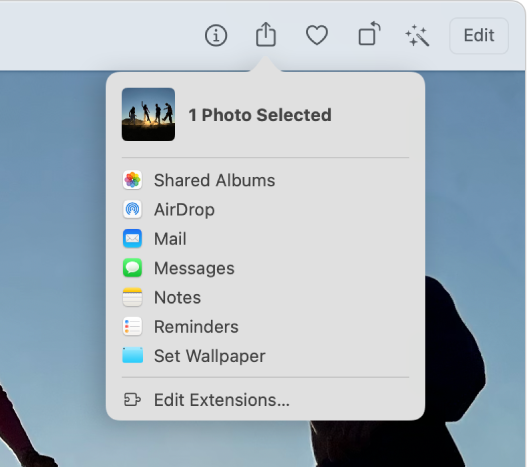
Compartir ítems amb el menú Compartir
Al Finder o en una app del Mac, selecciona un o diversos ítems i, després, fes clic al botó Compartir
 de la barra d’eines.
de la barra d’eines.Si l’ítem és a l’escriptori, fes-hi clic amb la tecla de control premuda i després selecciona “Compartir” al menú de dreceres.
Al menú Compartir, selecciona com es compartirà l’ítem.
Les opcions que es mostraran depenen del tipus d’ítem que vulguis compartir. Per exemple, si selecciones una imatge a l’app Fotos, pots seleccionar “Definir com a fons” per definir-la com a imatge d’escriptori.
Si comparteixes un document creat en una app compatible amb la col·laboració, pots seleccionar Col·laborar per enviar una invitació per treballar junts al document, o bé “Enviar una còpia” per només enviar el document.
Per personalitzar el menú Compartir, selecciona “Editar les extensions”.
Si se’t demana, proporciona la informació addicional necessària per al mètode que vols fer servir per compartir l‘ítem.
Personalitzar el menú Compartir
Al Mac, selecciona el menú Apple

 a la barra lateral. (Potser t’hauràs de desplaçar cap avall).
a la barra lateral. (Potser t’hauràs de desplaçar cap avall).Ves a Altres a la part inferior de la finestra de la dreta i fes clic a Extensions.
Fes clic a “Compartir“.
Selecciona les extensions de compartir que vols incloure al menú Compartir i desmarca les que no vols que hi siguin.
Si una extensió està seleccionada a la configuració de les extensions però no es mostra al menú Compartir, el que intentes compartir no es pot compartir mitjançant aquesta extensió. Per exemple, pots compartir una pàgina web del Safari a través de l’AirDrop, però no un text seleccionat.
Fes clic a “Fet”.